Fixa mycket långsam sökning i Windows 10
Ett antal Winaero-läsare har ställts inför ett problem i Windows 10 att efter några bygguppgraderingar blir sökningen långsam och förbrukar en anmärkningsvärd mängd CPU-kraft. Det händer varje gång användaren söker efter en fil eller ett dokument med hjälp av Cortana UI/Search textrutan i aktivitetsfältet. Här är en lösning vi hittade för att göra sökningen snabb och responsiv igen.
Annons
Som du kanske redan vet är sökresultaten i Windows omedelbara eftersom de drivs av Windows Search-indexeraren. Det är inte nytt för Windows 10, men Windows 10 använder samma indexerdrivna sökning som sina föregångare även om den använder en annan algoritm och en annan databas. Den körs som en tjänst som indexerar filnamn, innehåll och egenskaper för filsystemobjekt och lagrar dem i en speciell databas. Det finns en angiven lista över indexerade platser i Windows, plus bibliotek som alltid är indexerade. Så istället för att utföra en realtidssökning genom filer i filsystemet, utför sökningen en förfrågan till den interna databasen, vilket gör det möjligt att visa resultat direkt.
När du söker efter någon mapp eller fil som inte finns på en indexerad plats, går sökningen långsammare med flera storleksordningar. Det är precis vad som hände i det här fallet efter att ha uppgraderat Windows 10-bygget. Vissa platser som behöver indexeras saknades i sökindexet.
Om det här långsamma sökproblemet i Windows 10 påverkar dig, följ dessa enkla instruktioner nedan för att enkelt fixa det.
- Öppna kontrollpanelen.
- Gå till
Kontrollpanel\Anpassning och utseende

- Där hittar du en ikon som heter File Explorer Options:
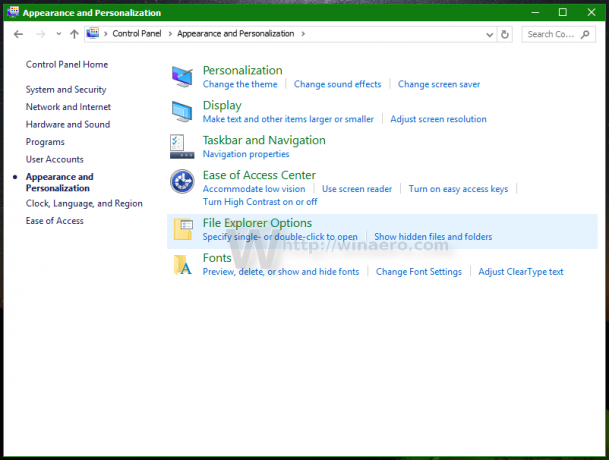
- Öppna Filutforskarens alternativ, växla till fliken Visa och aktivera visningen av dolda objekt som visas i skärmdumpen nedan. Se den här artikeln för att förstå hur man visar dolda föremål.

- Öppna nu Indexeringsalternativ genom att skriva indexeringsalternativ i sökrutan på kontrollpanelen och klicka sedan på inställningsalternativet Indexeringsalternativ.

- Öppna appleten Indexeringsalternativ. Mappen Start-meny bör finnas i listan över indexerade platser. Om du har problem med mycket långsamma sökresultat, kan det hända att mappen Startmeny i ett sådant fall inte finns i listan över indexerade platser. Du bör lägga till den här platsen igen.

- Klicka på knappen "Ändra".
- Lägg till följande mapp:
C:\ProgramData\Microsoft\Windows\Startmeny
Leta bara upp det i mappträdet och markera lämplig kryssruta:

- Upprepa steg #6 för följande plats:
C:\Users\ditt användarnamn\AppData\Roaming\Microsoft\Windows\Startmeny\
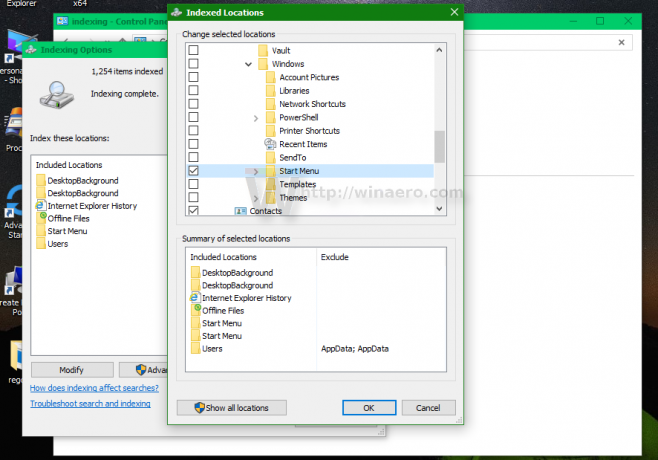
Det är allt. Ge Windows några minuter för att indexera dessa platser. Då blir din sökning i Windows 10 snabb igen!
Jag rekommenderar dig att läsa följande artiklar för att göra din sökning snabbare och mer användbar:
- Sök efter appar snabbare i Start-menyn i Windows 10
- Hur man söker i Windows 10 Start-menyn med sökrutan inaktiverad
- Så här inaktiverar du webbsökning i aktivitetsfältet i Windows 10
- Hur man får världens snabbaste startmeny i Windows 10 med Classic Shell
- Hur man söker i nätverksresurser eller mappade enheter i Windows 10
